Optimiert Android Anwendungen jedes Mal, wenn Ihr Telefon eingeschaltet wird? Lösen Sie dieses lästige Problem und verabschieden Sie sich von den langen Wartezeiten Benutzen Sie Ihr Smartphone.
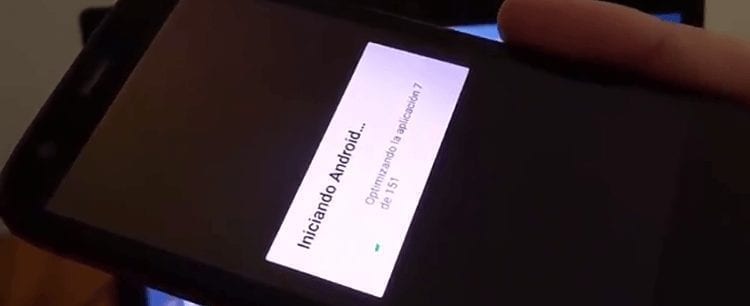
Android Es ist ein wunderbares Betriebssystem. Es hat seine Nachteile, wie alles in diesem Leben, aber es hat auch viele attraktive Funktionen die es zum führenden Betriebssystem im mobilen Bereich machen. Leider können einige dieser Probleme dazu führen, dass Sie darüber nachdenken Systemstabilität.
Eines der nervigsten Probleme, mit denen ich bei einem Mobiltelefon konfrontiert war, ist das Systemanwendungen optimieren. Wenn Sie schon einmal ein Gerät aktualisiert haben, wissen Sie, dass Android nach einem Update die Apps für die neue Version optimiert. Bei diesen stimmt jedoch etwas nicht Sie werden mit jeder Zündung optimiert.
Dieses Problem ist möglicherweise nicht sehr ärgerlich, wenn sich unser Mobiltelefon selten ausschaltet. Vielleicht vergisst du sogar, dass es da war. Aber sobald der Akku leer ist oder Sie das Gerät neu starten müssen, wird Ihnen klar, warum Sie das nicht hätten zulassen sollen. Jetzt müssen Sie einige Minuten warten, bis der Vorgang abgeschlossen ist, bevor Sie Ihr Mobiltelefon verwenden können.
Aber hier zeigen wir Ihnen einige Mögliche Lösungen damit du das verschwinden lassen kannst Problem mit Ihrem Gerät.
Artikelinhalt
Löschen Sie die Daten / stellen Sie das Mobiltelefon wieder her
Diese Reaktion kann durch ein Problem mit der Terminalkonfiguration oder einigen Anwendungen verursacht werden. Sie können sich nicht erinnern, was Sie in den Einstellungen geändert haben? Keine Sorge, das können Sie Stellen Sie das Mobiltelefon auf den Werkszustand zurück, alles so lassen, wie es beim ersten Einschalten war.
Das muss berücksichtigt werden Dieser Vorgang löscht alle Informationen auf dem Terminal. Aus diesem Grund ist es wichtig, eine Dateisicherung bevor Sie mit der Erstellung eines fortfahren wischen aus dem Speicher des Terminals.
Um das Gerät zurückzusetzen, müssen Sie es zunächst ausschalten. Halten Sie die Einschalttaste gedrückt und drücken Sie die Option Ausschalten. Jetzt müssen Sie es wie folgt einschalten: Drücken Sie die Einschalttaste und die Lauter-Taste auf einmal. Nachdem Sie die Lautstärketaste losgelassen haben, sehen Sie, wie sich der Bildschirm in der einschaltet Wiederherstellungsmodus.
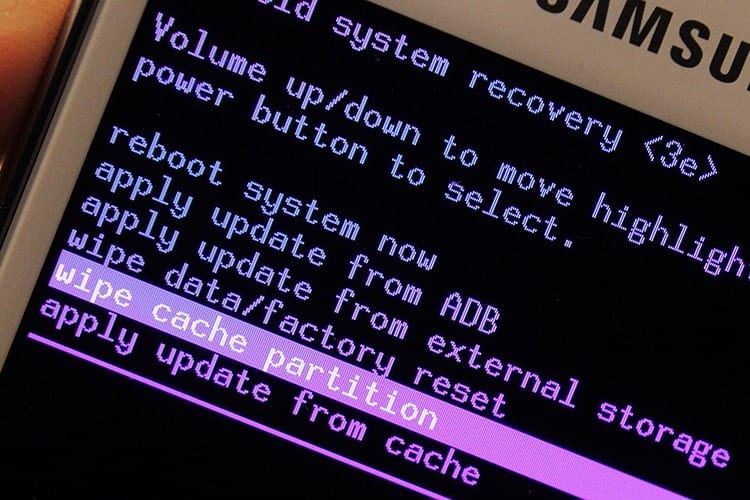
Oben auf dem Bildschirm wird Ihnen mitgeteilt, wie Sie zwischen den Optionen wechseln können. In alten Versionen verwenden Sie die Leiser-Taste zum Scrollen und die Lauter-Taste zum Akzeptieren. Stattdessen können Sie in neueren Versionen mit den Lautstärketasten nach oben und unten scrollen und mit dem Netzschalter eine Option auswählen.
stehen auf Cache-Partition löschen und akzeptieren. Dann machen Sie dasselbe mit Daten löschen / Zurücksetzen auf Werkseinstellungen. Auf diese Weise löschen Sie alle Informationen, die anschließend auf dem Gerät gespeichert wurden: Dateien, Kontakte, Anwendungen und andere. Wenn das Problem durch eine Fehlkonfiguration oder eine von Ihnen installierte App verursacht wurde, sehen Sie, dass die App beim nächsten Einschalten nicht mehr optimiert wird.
SuperSU
Bist du ein Fan von Root? Haben Sie Superuser-Berechtigungen aktiviert Android es ist etwas Erstaunliches. Es öffnet die Türen zu vielen interessanten Systemoptionen, wie zum Beispiel der Möglichkeit von Löschen Sie die gewünschten Anwendungen (einschließlich lästige vorinstallierte Anwendungen). Allerdings kann ein schlechtes Rooting des Terminals oder eine daraus resultierende schlechte Konfiguration der Grund dafür sein, dass Ihre Apps ständig nach Optimierungen suchen.
SuperSU ist eine Anwendung, mit der Sie Ihren Status als „Chef“ des Systems einfach verwalten können. Es kann jedoch die Ursache des Problems sein.
Als ich auf meinem Gerät auf dieses Ärgernis stieß Es reichte aus, SuperSU zu entfernen damit es verschwindet. Der Vorgang ist sehr einfach und nimmt sehr wenig Zeit in Anspruch.

Entsperren Sie den Bildschirm Ihres Terminals, gehen Sie zur Anwendungsschublade und Öffnen Sie die SuperSU-App um mit dem Löschen fortzufahren (löschen Sie es nicht wie eine normale App).
Greifen Sie auf die Registerkarte zu Einstellungen der Bewerbung. Dort müssen Sie zum Abschnitt navigieren Reinigung um die Löschoptionen anzuzeigen. Sie finden zwei verschiedene Möglichkeiten, die App loszuwerden: rebooten y Beende die Entwurzelung.
Neu starten: Bereinigt die App-Installation und löscht sie, sodass sie im Android App Store erneut installiert werden kann.
Komplettes Unroot: Entferne das Wurzel Vorrichtung.
Sie können das Terminal vor dem Löschen der Anwendung entrooten, dies ist aber auch möglich Löschen Sie SuperSU, ohne Root zu entfernen. Klicken Sie auf die Option „Neu starten“ und warten Sie, bis der Vorgang abgeschlossen ist. Wenn alles gut gelaufen ist, wird die Anwendung geschlossen und verschwindet aus der Anwendungsschublade.
Aktualisieren Sie das Terminal
In seltenen Fällen handelt es sich nicht um ein Problem, das vom Benutzer oder einer seiner Aktionen verursacht wird, sondern vom System. Installieren Sie bei diesen Gelegenheiten die neueste Version der System für Ihr Handy verfügbar kann die Lösung für deine Probleme sein.
zu Android aktualisieren Alles, was Sie tun müssen, ist zu gehen Einstellungen – Telefoninfo – Systemaktualisierungen. Wenn ein Update verfügbar ist, müssen Sie einfach auf die Schaltfläche „Download“ klicken und es dann installieren. Stellen Sie sicher, dass Sie über genügend Akku für den Installationsvorgang verfügen.
Nehmen Sie die SD-Karte heraus und stecken Sie sie ein
Dieser Prozess ist sehr effektiv Android Es gibt viele Apps, die in der SD installieren Dadurch wird die Aktualisierungsgeschwindigkeit stärker verlangsamt und die Fehlerwahrscheinlichkeit steigt. Durch das Entfernen der Karte erreichen wir eine höhere Download-Geschwindigkeit, die dem Terminal hilft, den gesamten Vorgang abzuschließen. Sobald das Update heruntergeladen wurde, kehren Sie zu zurück Legen Sie die SD ein und Sie haben wieder alle Apps zur Verfügung.
Mit diesen verschiedenen Tipps können Sie lästige Anwendungsoptimierungen auf Android vermeiden.

Seit mir 1997 ein PC in die Hände gefallen ist, bin ich an einen Monitor gefesselt. Jetzt schreibe ich gerne über alles, was damit zu tun hat.
Inhalts Autor. Grafikdesigner und Suchmaschinenoptimierung




